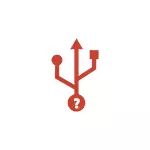
Yn y cyfarwyddyd hwn, byddwn yn delio â phob un o'r problemau: yn gyntaf am sut i ddarganfod pam mae swn analluogi a chysylltu'r dyfeisiau USB yn chwarae'n gyson a pha ddyfais y mae'n ei gynhyrchu, yna pam y gall ddigwydd a sut i gywiro'r broblem.
- Byddwn yn darganfod pa ddyfais sy'n achosi synau cyson o gysylltu ac analluogi USB
- Pam mae dyfais USB yn cael ei diffodd a'i datgysylltu yn gyson
- Cyfarwyddyd Fideo
Y synau cyson o gysylltu ac analluogi USB - sut i ddarganfod pa ddyfais y maent yn ei achosi iddynt
Os ydych chi ac yna'n clywed swn y ddyfais USB yn Windows, ond ni allwch ddarganfod pa ddyfais maen nhw'n eu galw, gellir ei wneud gan ddefnyddio dwy raglen am ddim gan un datblygwr: NIRSOFT USBDEVIEW ac USBLOGView. Mae'r ail yn ymddangos i mi yn fwy cyfleus ar gyfer y dasg dan sylw, ac felly bydd yn dechrau gydag ef.
- Lawrlwythwch UsblogView o safle swyddogol y datblygwr https://www.nirsoft.net/utils/usb_log_view.html a dadbaciwch yr archif ar le cyfleus i chi. Ar yr un dudalen mae ffeil i lawrlwytho iaith rhyngwyneb Rwseg: dim ond dadbacio i mewn i'r ffolder gyda'r rhaglen.
- Rhedeg y rhaglen, peidiwch â chau, a dilynwch y llinellau newydd sy'n ymddangos ynddo: Bydd pob tro y byddwch yn cysylltu neu'n datgysylltu'r ddyfais USB ar waelod y digwyddiad yn cael ei ychwanegu gyda gwybodaeth am y digwyddiad a'r ddyfais a gynhyrchodd ef.
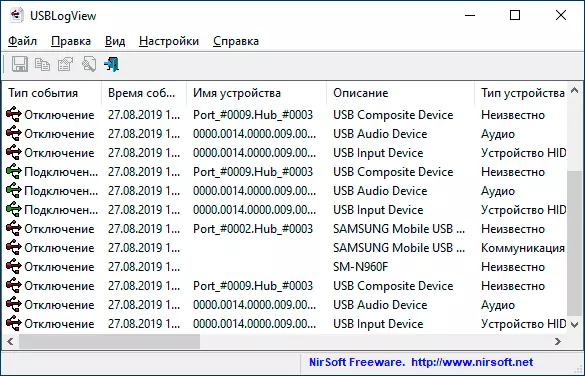
- Gallwch ddatrys y cofnodion ar y golofn "Amser Digwyddiadau" fel bod digwyddiadau newydd yn cael eu hychwanegu ar y brig ar gyfer gwylio mwy cyfleus.
- Yn seiliedig ar ddisgrifiad y ddyfais, fel arfer yn gymharol syml i benderfynu pa ddyfais USB sydd wedi'i chysylltu'n gyson a'i datgysylltu (Noder: Gellir diffinio rhai dyfeisiau dyfeisiau fel nifer o ddyfeisiau, er enghraifft, llawer o ffonau - yn yr achos hwn gallwch weld yn y rhestr, sef yn y rhestr, sydd wedi'u cysylltu a'u datgysylltu ar unwaith nhw).
Mae'r ail raglen, USBDEView ar gael ar yr https://www.nirsoft.net/uutls/usb_devices_view.html tudalen (mae yna hefyd iaith Rwseg ar ei chyfer).
Mae'n dangos statws yr holl ddyfeisiau USB cysylltiedig ac anabl. Os yw eich dyfais anhysbys wedi'i chysylltu, ac yna fe'i diffoddir, bydd y cofnodion yn cael eu harddangos ar frig y rhestr.
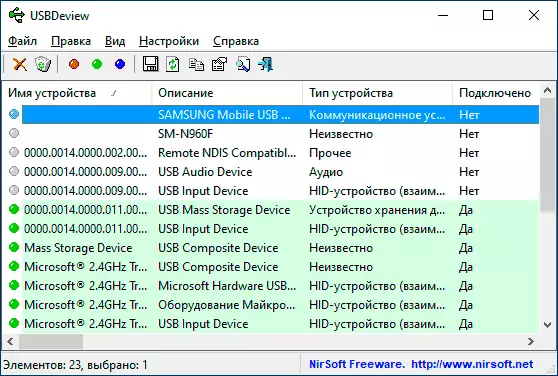
Hefyd, fel yn yr achos blaenorol, ar y disgrifiad o'r ddyfais, bydd yn bosibl deall pa fath o ddyfais y mae'n ei holi ac ar sail hyn gweithredu. Os nad yw'r disgrifiad yn rhoi dealltwriaeth i chi fod y ddyfais wedi'i chysylltu ar gyfer yr USB ac yn troi i ffwrdd - ysgrifennwch ei ddisgrifiad o'r rhaglen yn y sylwadau, byddaf yn ceisio awgrymu.
Ystyriwch fod yn aml nid yw'n ymwneud â dyfeisiau USB allanol, ond am gysylltiad mewnol trwy ryngwyneb cyfrifiadurol mewnol neu liniadur: er enghraifft, gwe-gamera ar liniadur (yn ogystal â bysellfwrdd a chyffwrdd), darllenydd cerdyn ar gyfrifiadur - pob un ohonynt yn aml yn rhy gysylltiedig â USB, er nad y tu allan.
Pam mae dyfeisiau USB wedi'u cysylltu'n gyson a'u datgysylltu
Ac yn awr am y prif achosion, pam mae dyfynbris cyson ac analluogi dyfeisiau USB gyda'r chwarae sain perthnasol:
- Gan ddefnyddio Canolfannau USB (holltwyr) a llawer o ddyfeisiau sy'n gysylltiedig â nhw: ni allant bob amser ddarparu gweithrediad di-dor. Ceisiwch gysylltu'r ddyfais yn uniongyrchol â'r cysylltydd USB.
- Cysylltiad trwy ddyfais USB, ar rai pwyntiau sydd angen pŵer uchel, nad yw'n darparu cysylltydd USB ar eich cyfrifiadur neu'ch gliniadur. Gall hefyd gael ei achosi hefyd gan broblemau gyda'r cyflenwad pŵer (fel arfer yn yr achos hwn mae symptomau eraill - nid y cynhwysiant yw'r tro cyntaf, caead sydyn ac eraill).
- Cylchedau ar yr achos PC, tai, yn pwyso i'r rheiddiadur gwresogi, problemau caledwedd gyda'r gadwyn cyflenwi pŵer.
- Difrod i geblau a chysylltwyr ar y cyfrifiadur neu liniadur ac ar y ddyfais diwedd.
- Mewn rhai achosion, gwaith antiviruses trydydd parti: er enghraifft, wrth wirio dyfeisiau USB cysylltiedig, gallant gychwyn eu datgysylltiad a'u cysylltiad.
- Paramedrau dyfeisiau arbed pŵer. Gallwch wirio yn rheolwr y ddyfais: dod o hyd i'r ddyfais sy'n cael ei diffodd a'i chysylltu, cliciwch arno gyda'r botwm llygoden dde, agorwch y "eiddo" a gwiriwch a yw'r "Caniatáu Diffoddwch y ddyfais hon i achub yr egni yn cael ei osod" ymlaen Y tab "Rheoli Pŵer", ceisiwch dynnu ei leoliadau a chymhwyso.
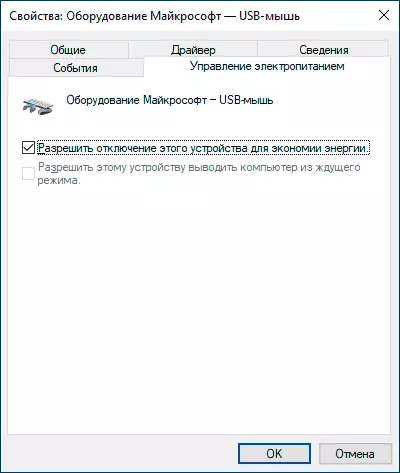
- Gweithrediad anghywir gyrrwr y ddyfais: Os yw'n methu pan fydd yn methu, gall y system ddiffodd y ddyfais, ac yna ar adeg diweddaru'r paramedrau offer eto ei gynnwys. Yn yr achos hwn, mae'r gwall fel arfer yn weladwy yn rheolwr y ddyfais pan fydd y ddyfais yn anabl (marc ebychiad wrth ymyl enw'r ddyfais).
- Gweithrediad anghywir o gyrwyr rheoli pŵer neu liniaduron wedi'u gosod: Ceisiwch osod yr holl yrwyr cyfrifiadur gwreiddiol sy'n gysylltiedig â'r famfwrdd, o'r safle swyddogol.
- Os yw USB wedi'i gysylltu trwy USB yn cael ei gysylltu a'i ddatgysylltu yn gyson, yna gellir galw'r paramedrau a'r ceisiadau (er enghraifft, gwrth-ddull) ar y ffôn ffôn o'r fath, sy'n cael ei gysylltu â'r ffôn ei hun, a oedd yn cau'r sgrin ac yn debyg.
Wrth gwrs, gall y broblem fod mewn diffygion caledwedd o'r ddyfais ei hun.
Cyfarwyddyd Fideo
Gobeithiaf y bydd rhywbeth o'r disgrifiad yn eich galluogi i adnabod y ddyfais ei hun a'r rhesymau dros yr ymddygiad ystyriol mewn ffenestri.
